AutoCADでは、TrueType(TTF)フォントとシェイプ(SHX)フォントの2種類のフォントをサポートしています。
TrueTypeフォントはWindowsでも標準装備されているフォントなので、Windowsでも何の問題もなく使えます。ただ、シェイプフォントはAutoCADのために存在する特有のフォントとなっています。
この記事では、これら2種類のフォントをインストールする方法と、これらのフォントの情報を含んだファイルを変換する最良の方法を紹介していきます。

初心者の方向けのAutoCAD講座
初期設定から、作図、編集、印刷まで
AutoCADを使いこなすことで、あなたの図面作成能力を大幅に向上させましょう!
講座をチェックしてみる実務で必要な最低限のスキルを身につける
TrueTypeフォントをインストールする
TrueType(TTF)フォントをインストールする方法は非常にシンプルです。TrueTypeフォントのファイルを選択した状態で、右クリックをし、メニューの中からインストールを選択するだけです。
ただし、インストールするには管理者権限でPCにアクセスする必要があります。
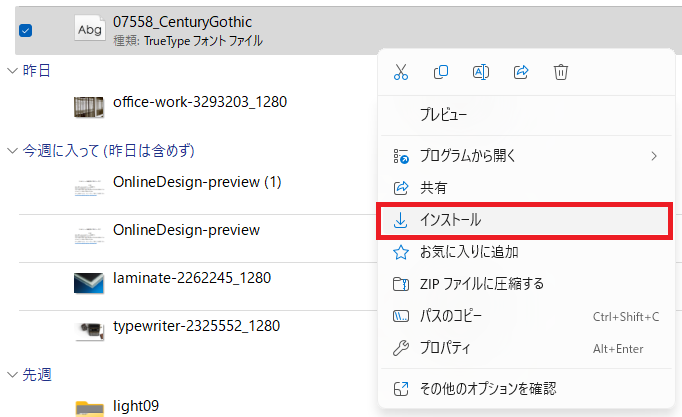
インストールが完了したら、一度AutoCADを閉じ、再起動します。すると、先ほどインストールしたTrueTypeフォントがフォントリストの中から選べるようになります。
シェイプフォントをインストールする
シェイプフォント(SHX)のインストール方法は、TrueTypeフォントとは少し異なります。
シェイプフォントをインストールするには、シェイプフォントのファイルをコピーし、AutoCADの「Fonts」というフォルダの中に貼り付けます。
Fontsというフォルダのパスはオプションウィンドウを使って見つけることができます。
コマンドラインでOPと入力し、Enterを押します。するとオプションウィンドウが開くので、下図のようにファイルタブを選択し、サポートファイルの検索パスの左にある+をクリックします。ツリーの中にFontsフォルダのディレクトリが表示されています。
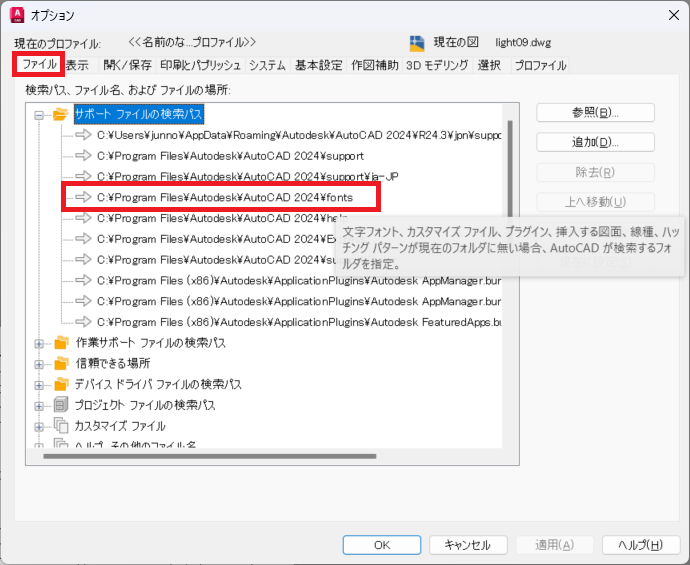
「C:\Program Files\Autodesk\AutoCAD 20XX\Fonts(XXはご自身のバージョン)」へ行き、コピーしたシェイプフォントのファイルを張り付けましょう。この時も、TrueTypeフォントの時と同様で、管理者権限でPCにアクセスしている必要があります。
シェイプフォントのファイルを貼り付けたら、AutoCADを閉じて再起動します。すると、フォントのリストの中からシェイプフォントが選択できるようになっています。
カスタムフォントのファイルを送る
この記事で紹介したTrueTypeフォントとシェイプフォントはご自身のPCにインストールされています。つまり、これらのフォントはご自身のPCでのみ表示されます。また、使用もご自身のPCに限られます。
もし、これらのフォントで書いた図面を誰かに送る場合、受け取り側のPCでは違うフォントで代替されて表示されるか、もしくは全く何も表示されないという問題が発生します。
この問題を解決するには、これらのカスタムフォントが図面にキャプチャされている状態でないといけません。
E-transmittingを使えば、この問題を解決することができます。
PDFでTrueTypeフォントの図面を送るとき、そのPDFファイルにフォントがキャプチャされている状態でないといけません。シェイプフォントの場合は、フォントがジオメトリに変換されていないといけません。なぜなら、PDFはシェイプフォントを識別することができないからです。
カスタムフォントで描かれた図面を送る場合、図面を保存してから、ETRANSMITと入力し、Enterを押します。
すると転送パッケージを作成というウィンドウが開くので、その中から転送セットアップを選択し、その次のウィンドウで修正をクリックします。
次に転送セットアップを修正というウィンドウで開きます。下図のようにフォントを含めるにチェックを入れ、OKを押してウィンドウを閉じます。
これで転送パッケージの中に、ご自身で追加したカスタムフォントが含まれるようになりました。
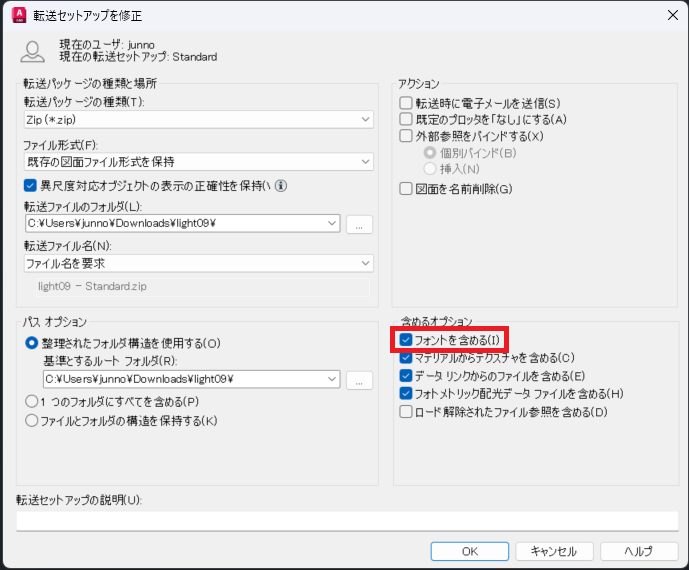
PDFプロッタをつかって図面を転送する場合は、フォントがPDFにキャプチャされている、もしくはフォントがジオメトリに変換されていることを確認してから送りましょう。
これをするには、まずPDFプロットウィンドウで「DWG to PDF.pc3」のようなPDFプロッタを選択する必要があります。
出力タブからPDF書き出しオプションを選択します。PDF書き出しオプションというウィンドウが開きます。フォントの取り扱いから、TTFの場合は「図面内で使用されているフォントをキャプチャ」に、シェイプフォントの場合は、すべての文字をジオメトリに変換」を選択し、OKをクリックしウィンドウを閉じます。
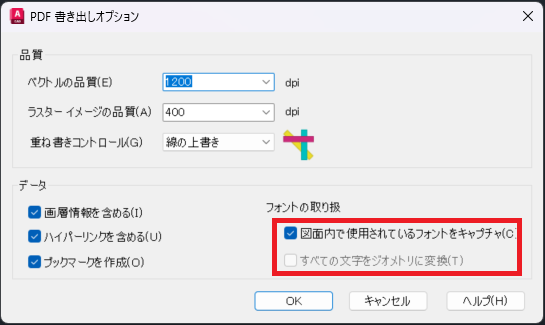
まとめ
この記事の内容を見たらわかるように、もともとインストールされているフォントを使うのが無難です。転送する際に文字が表示されないといったエラーが発生しないからです。
ですが、どうしてもカスタムフォントを追加して、図面を作成しないといけないこともあるかもしれません。そんな時は、この記事を参考にしていただければ、問題なく追加から転送まで行えますよ。

初心者の方向けのAutoCAD講座
初期設定から、作図、編集、印刷まで
AutoCADを使いこなすことで、あなたの図面作成能力を大幅に向上させましょう!
講座をチェックしてみる実務で必要な最低限のスキルを身につける
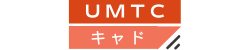
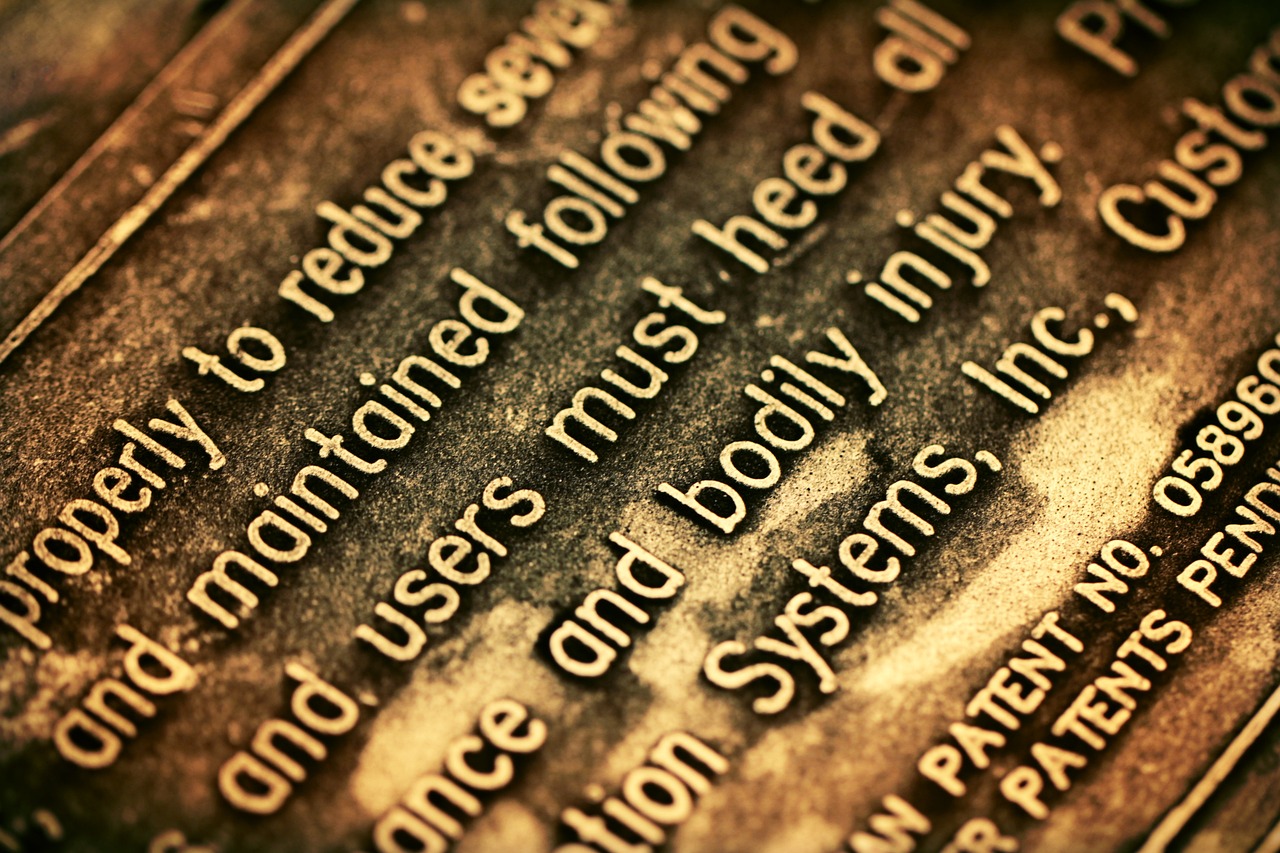








コメント